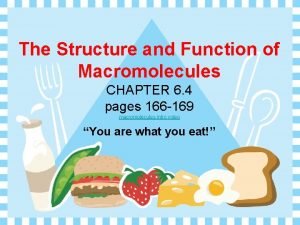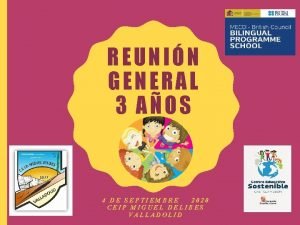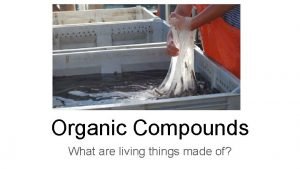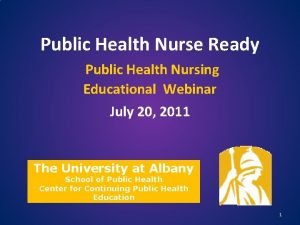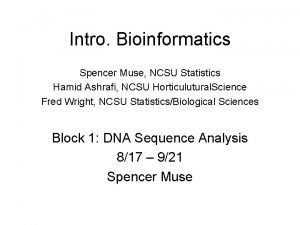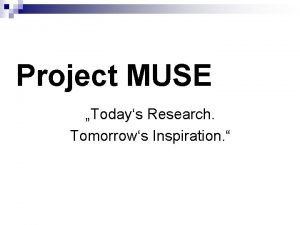Khi khi ng phn mm Muse Score cho

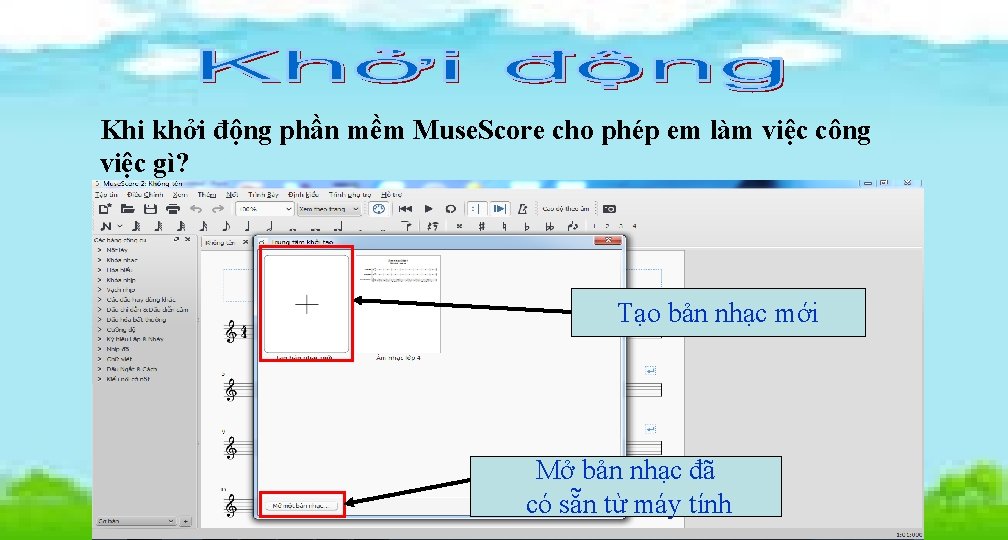
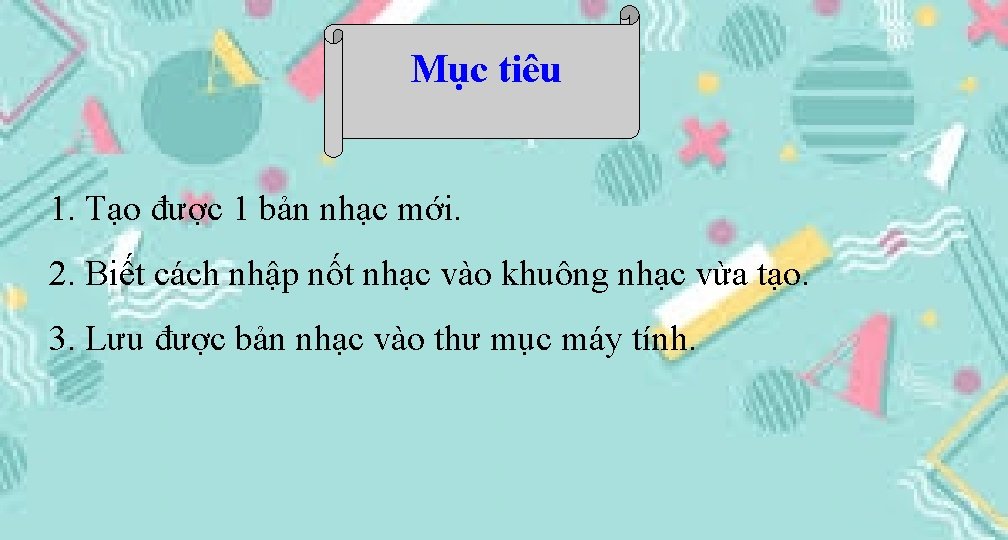

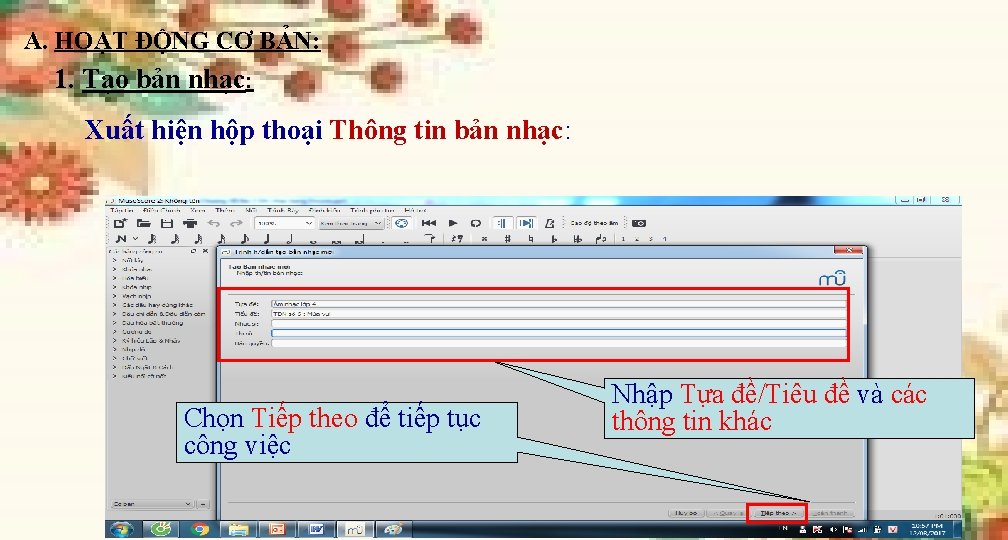
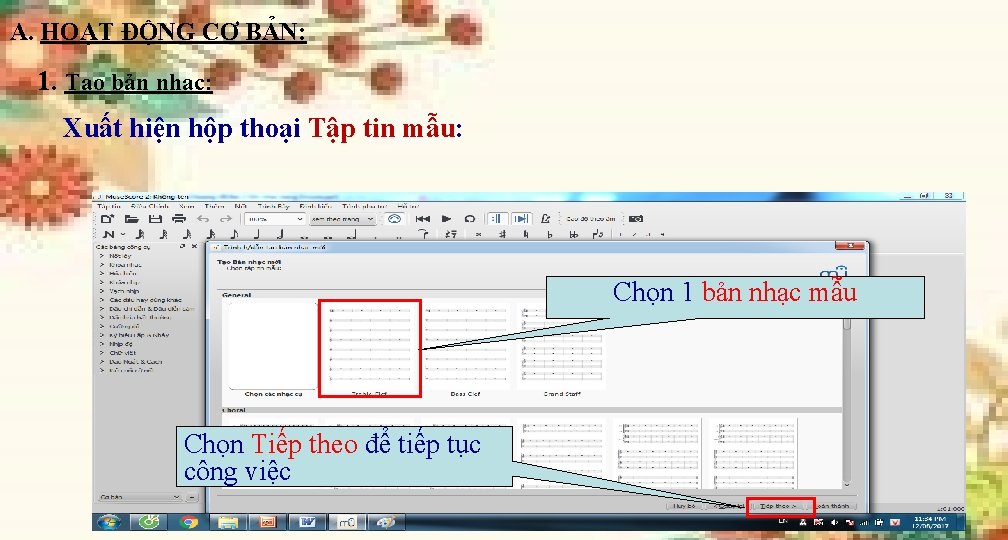

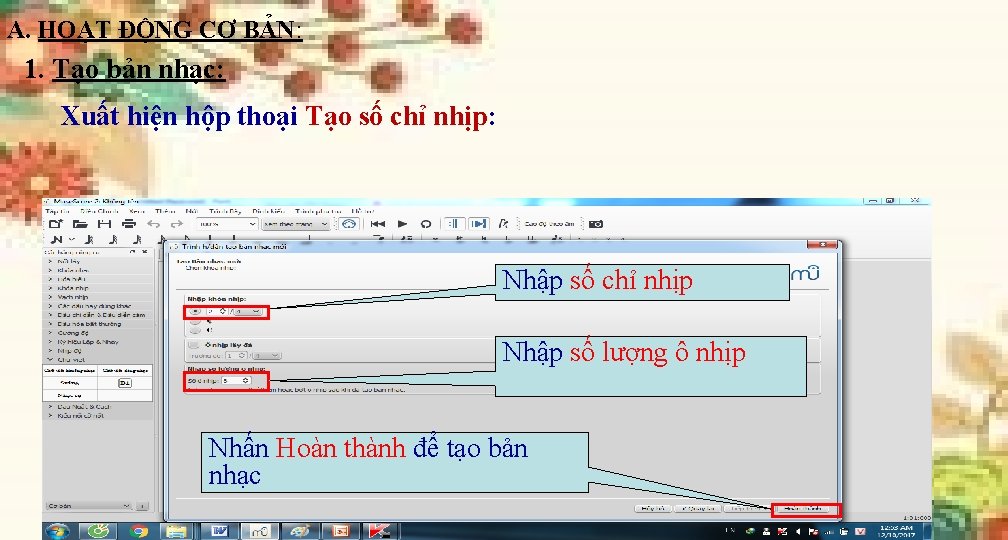
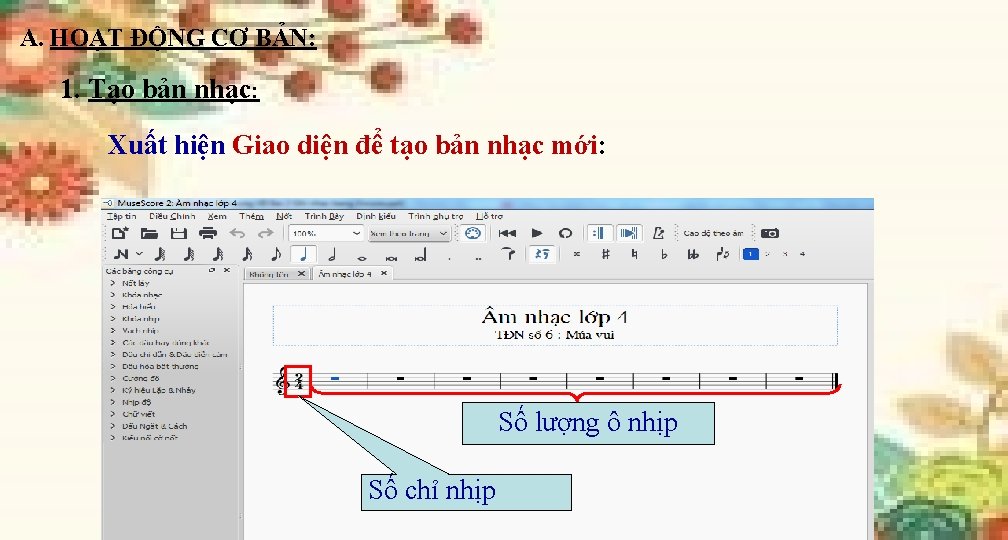
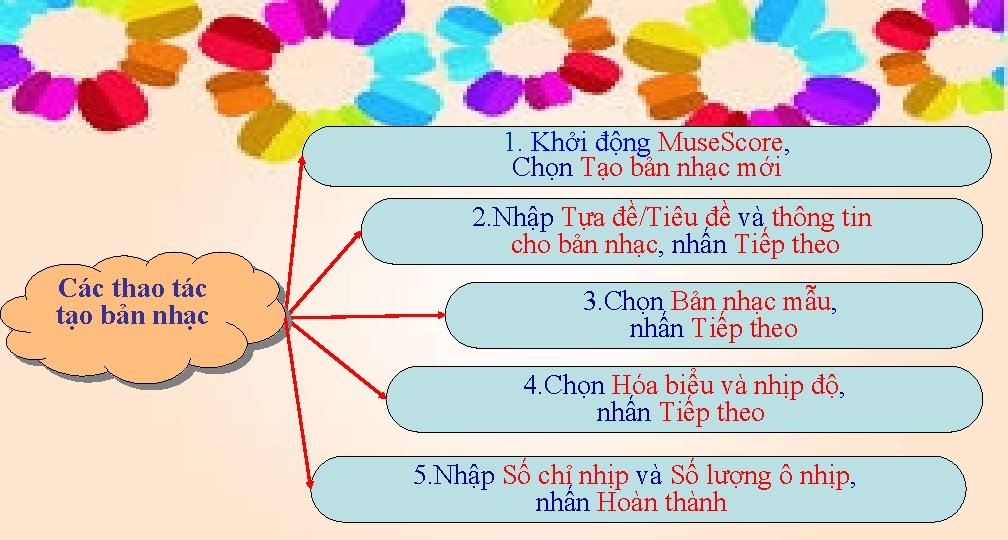

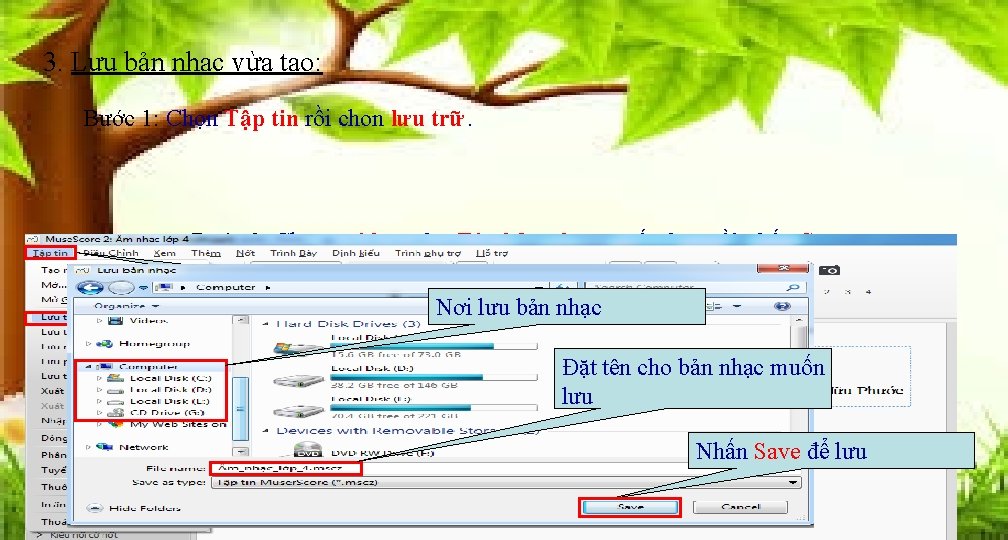
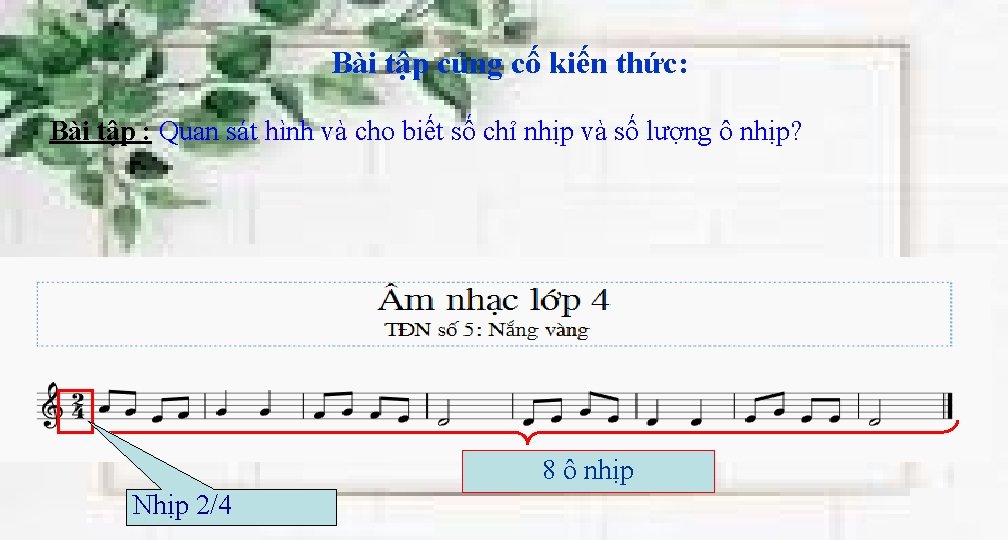



- Slides: 16

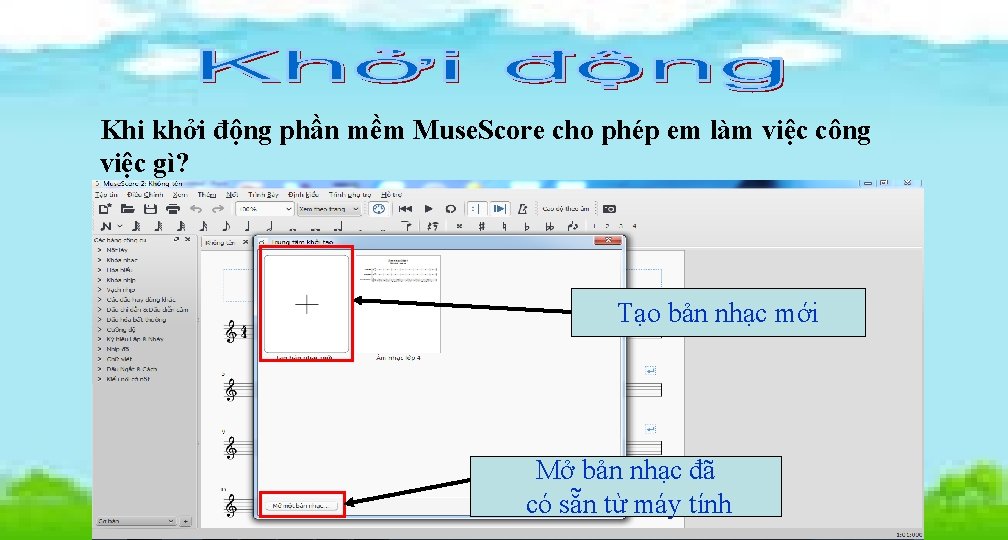
Khi khởi động phần mềm Muse. Score cho phép em làm việc công việc gì? Tạo bản nhạc mới Mở bản nhạc đã có sẵn từ máy tính
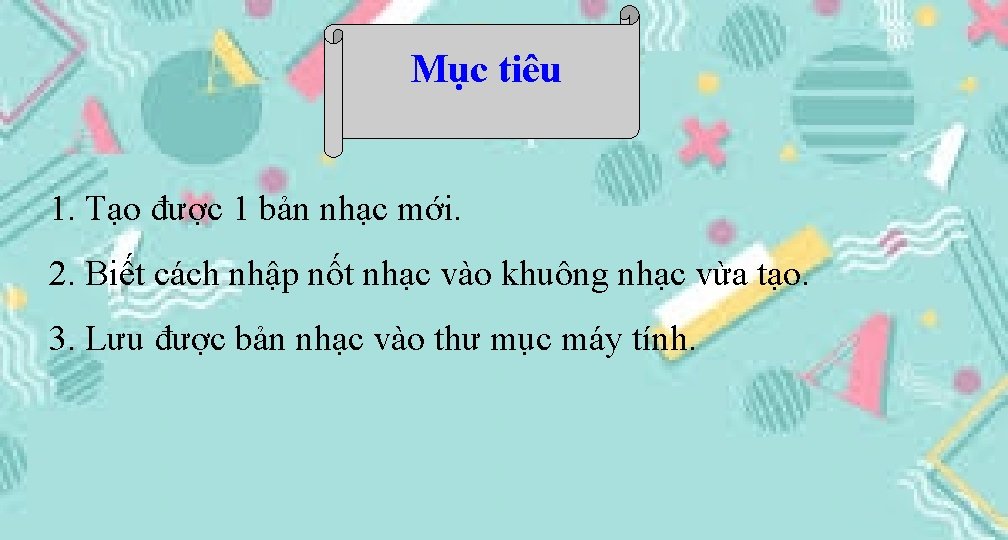
Mục tiêu 1. Tạo được 1 bản nhạc mới. 2. Biết cách nhập nốt nhạc vào khuông nhạc vừa tạo. 3. Lưu được bản nhạc vào thư mục máy tính.

Bài 22 A. HOẠT ĐỘNG CƠ BẢN: 1. Tạo bản nhạc: Khởi động phần mềm Muse. Score, Nháy chuột chọn Tạo bản nhạc mới.
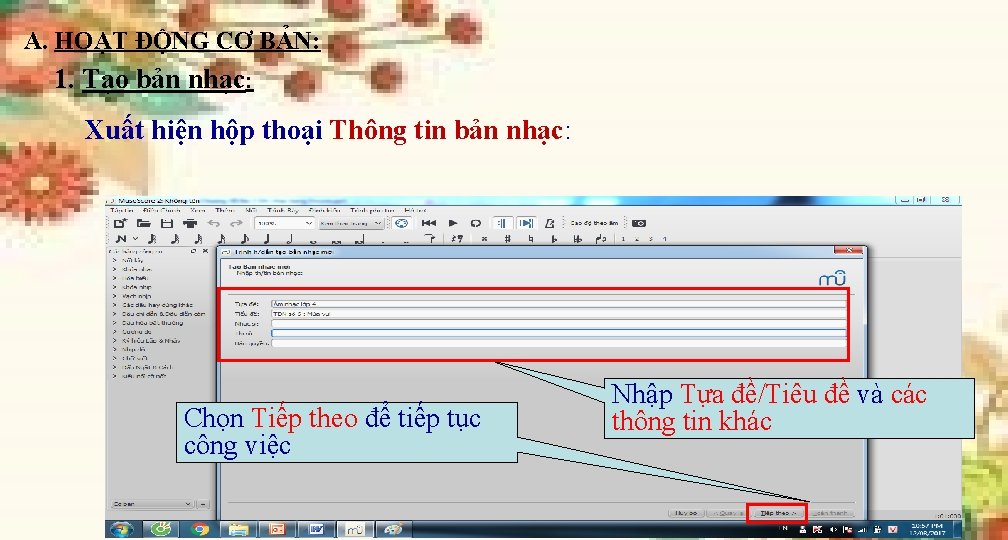
A. HOẠT ĐỘNG CƠ BẢN: 1. Tạo bản nhạc: Xuất hiện hộp thoại Thông tin bản nhạc: Chọn Tiếp theo để tiếp tục công việc Nhập Tựa đề/Tiêu đề và các thông tin khác
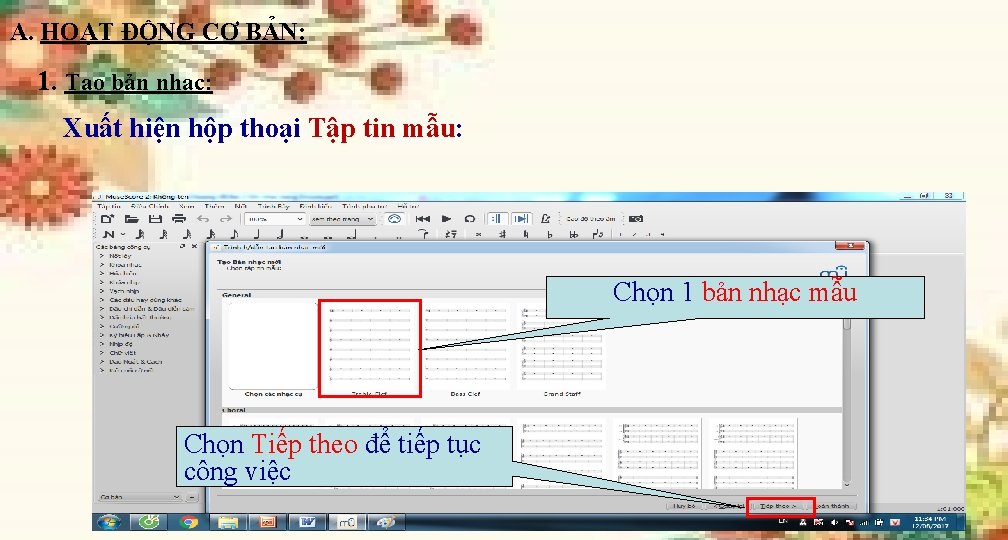
A. HOẠT ĐỘNG CƠ BẢN: 1. Tạo bản nhạc: Xuất hiện hộp thoại Tập tin mẫu: Chọn 1 bản nhạc mẫu Chọn Tiếp theo để tiếp tục công việc

A. HOẠT ĐỘNG CƠ BẢN: 1. Tạo bản nhạc: Xuất hiện hộp thoại Hóa biểu và nhịp độ: Chọn Tiếp theo để tiếp tục công việc
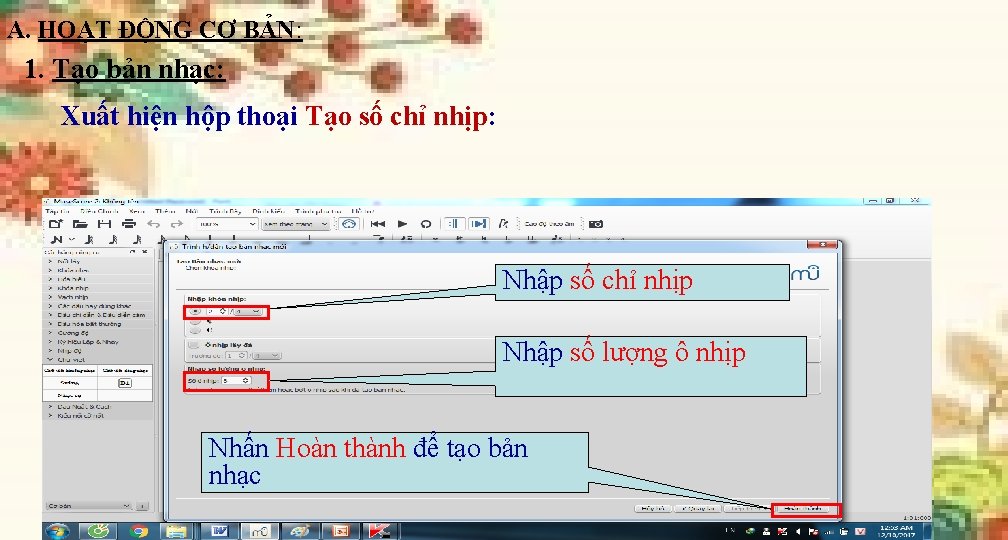
A. HOẠT ĐỘNG CƠ BẢN: 1. Tạo bản nhạc: Xuất hiện hộp thoại Tạo số chỉ nhịp: Nhập số chỉ nhịp Nhập số lượng ô nhịp Nhấn Hoàn thành để tạo bản nhạc
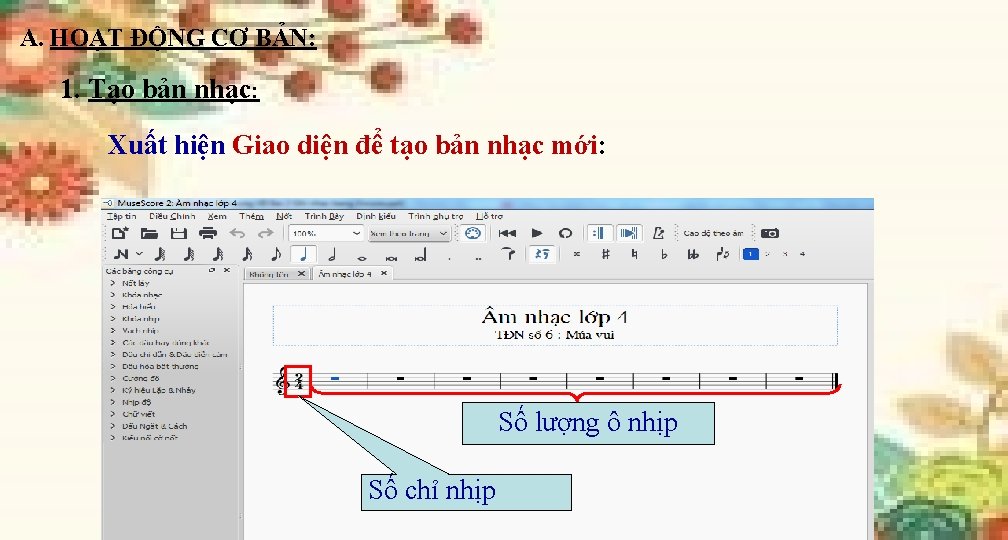
A. HOẠT ĐỘNG CƠ BẢN: 1. Tạo bản nhạc: Xuất hiện Giao diện để tạo bản nhạc mới: Số lượng ô nhịp Số chỉ nhịp
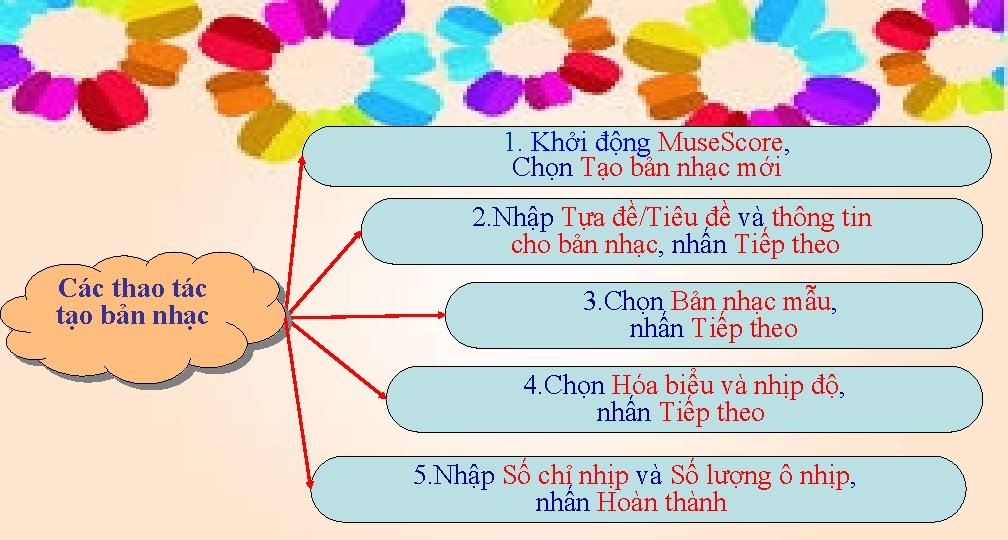
1. Khởi động Muse. Score, Chọn Tạo bản nhạc mới 2. Nhập Tựa đề/Tiêu đề và thông tin cho bản nhạc, nhấn Tiếp theo Các thao tác tạo bản nhạc 3. Chọn Bản nhạc mẫu, nhấn Tiếp theo 4. Chọn Hóa biểu và nhịp độ, nhấn Tiếp theo 5. Nhập Số chỉ nhịp và Số lượng ô nhịp, nhấn Hoàn thành

2. Nhập nốt nhạc vào khuôn nhạc vừa tạo: Bước 1: Nhấn phím N. Bước 2: Nhấn chọn Trường độ nốt nhạc trên thanh công cụ. Bước 3: Nhấn chọn Vị trí cao độ nốt nhạc muốn nhập lên khuôn nhạc. Bước 4: Nhấn phím ESC để kết thúc hoặc tạm dừng quá trình nhập. Chọn trường độ nốt nhạc Nhấn chọn vị trí cao độ nốt nhạc muốn nhập
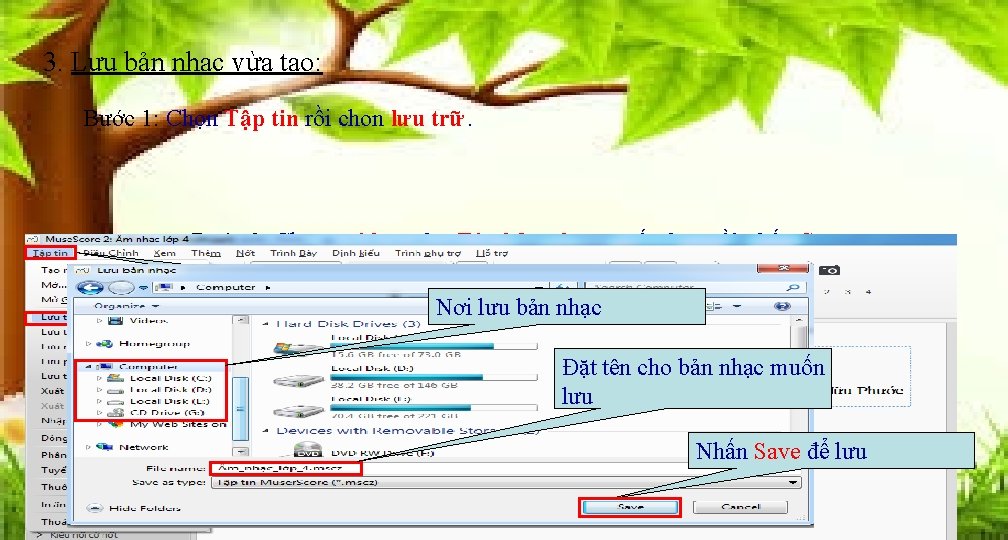
3. Lưu bản nhạc vừa tạo: Bước 1: Chọn Tập tin rồi chon lưu trữ. Bước 2: Chọn nơi lưu, đặt Tên bản nhạc muốn lưu rồi nhấn Save. Chon Tập tin Nơi lưu bản nhạc Chọn Lưu trữ Đặt tên cho bản nhạc muốn lưu Nhấn Save để lưu
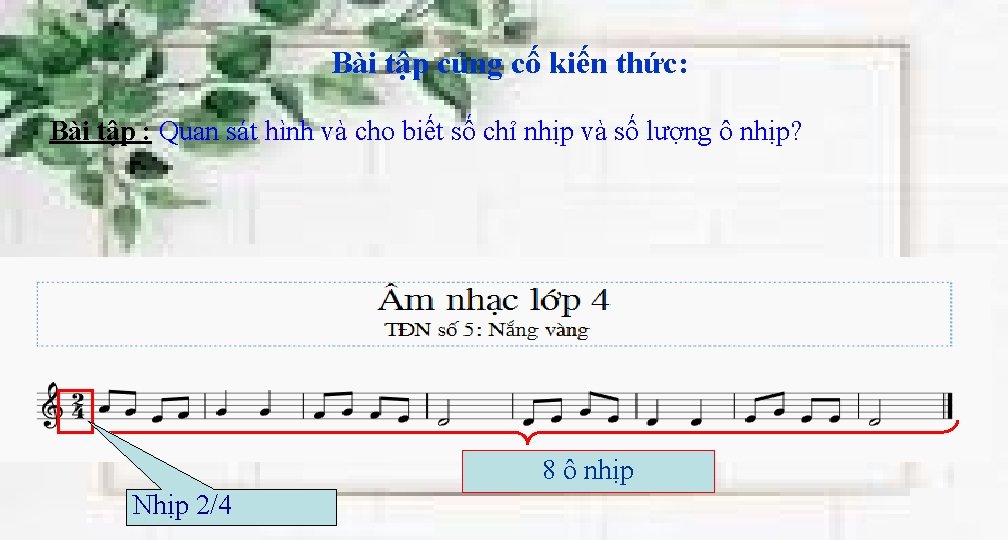
Bài tập củng cố kiến thức: Bài tập : Quan sát hình và cho biết số chỉ nhịp và số lượng ô nhịp? 8 ô nhịp Nhịp 2/4

GHI NHỚ • Để nhập nốt nhạc, em nhấn phím N. Để kết thúc hoặc tạm dừng quá trình nhập, em nhấn phím ESC. • Có thể chọn trường độ nốt nhạc bằng cách nhấn nhanh các phím: 4 (nốt móc đơn ), phím 5 (nốt đen), phím 6 (nốt trắng).

Dặn dò Ø Xem và thực hiện nội dung hoạt động thực hành, hoạt động ứng dụng, mở rộng. (SGK trang 121)